Color Bars and How To Use’ em
by Hal Landen

Color bars sono un segnale elettronico artificiale generato dalla fotocamera o da apparecchiature di post produzione. Sono registrati alla testa di una videocassetta per fornire un riferimento coerente in post produzione. Essi sono utilizzati anche per abbinare l’uscita di due telecamere in una ripresa multi-camera e per impostare un monitor video.
Prima di procedere, dovresti sapere che i monitor dei computer sono molto diversi dai monitor video e dai televisori. Stai vedendo questo su un monitor di computer in modo da non avere lo stesso tipo di controlli o immagini come su un monitor video. Infatti, se si crea grafica sul monitor di un computer, è molto facile essere ingannati a pensare di avere una grande grafica cercando per il tuo video. Ma l’unico vero test è quando si vede che l’immagine su un monitor video regolare correttamente.
La grafica di questa pagina è solo per esempio. Ti consigliamo di utilizzare barre di colore reali generati da una fotocamera e visualizzati su un monitor VIDEO o TV. Invia un feedback tecnico su questo articolo
Per impostare un monitor video o un televisore
1. Lasciare riscaldare il monitor per alcuni minuti
2. Oscurare le luci della stanza e bloccare eventuali riflessi sul monitor
3. Feed barre di colore al monitor sia da una fotocamera o “barre di casa”
dal sistema di modifica
4. Impostare il contrasto chiamato anche “immagine” sul suo punto medio
5. Girare il chroma chiamato anche “colore” tutta la strada verso il basso fino a quando le barre di colore
sono sfumature di bianco e nero
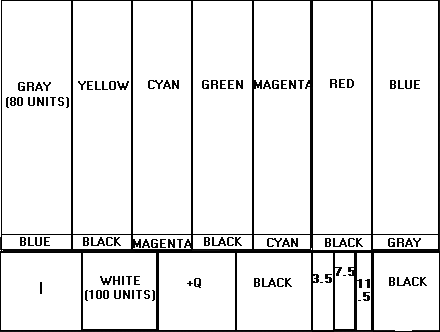
Diagramma di colori e valori
6. Si noti le tre barre strette etichettate 3.5, 7.5 e 11.5 in basso a destra. Questi sono i
Pluge Bar che sta per immagine Lineup generazione di apparecchiature. Regolare il controllo della luminosità fino a quando il centro (7.5 unità) pluge bar non è del tutto visibile. La barra più leggera a destra (11,5 unità) dovrebbe essere appena visibile. Se non è visibile, aumenta la luminosità fino a renderla visibile.
Poiché 7.5 units è scuro come il video, non dovresti vedere alcuna differenza tra la barra sinistra (3.5 units) e la barra centrale (7.5 units). Non ci dovrebbe essere una linea di demarcazione tra queste due barre. L’unica divisione che dovresti vedere è tra 11.5 e 7.5 (Nota questa stessa tecnica viene utilizzata per impostare il mirino b&w sulla tua videocamera.)
7. Il passo successivo è impostare il controllo del contrasto per un livello di bianco adeguato. Per fare ciò, ruotare il contrasto fino in fondo. Il bianco (100 unità) bar fiorirà e flare. Ora abbassa il contrasto fino a quando questa barra bianca inizia a rispondere. L’immagine qui sotto mostra come dovrebbe apparire a questo punto.
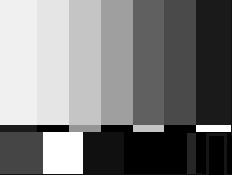
Barre di colore NTSC corrette senza colore
L’immagine qui sotto NON è CORRETTA.
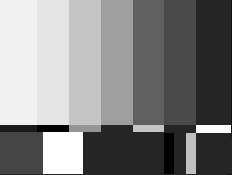
Barre di colore NTSC errate senza colore
L’immagine sopra mostra un monitor il cui livello di nero (luminosità) è troppo alto. Dei tre pluge bar, solo il 11.5 pluge bar dovrebbe essere visibile.
ORA per i colori
Prima una scorciatoia per regolare la tonalità: Con un po ‘ di esperienza puoi evitare i prossimi due passaggi semplicemente “eye-balling” il giallo e il magenta. Il giallo dovrebbe essere un giallo limone senza arancio o verde. E il magenta non dovrebbe essere rosso o viola. E il gioco è fatto.
Ma ecco un altro modo: molti monitor professionali hanno un interruttore solo blu. Se il monitor ne ha uno, accendilo. Se il monitor non dispone di un interruttore solo blu, è possibile utilizzare un pezzo di gel di illuminazione blu. Tenerlo al vostro occhio come una lente di visualizzazione. Se vedi uno qualsiasi dei colori rosso, verde o giallo, raddoppia il gel blu per aumentare l’effetto blu.
Utilizzando l’interruttore solo blu o un pezzo di gel blu, sono stati rimossi gli elementi rossi e verdi dell’immagine. Rimane solo il blu. Se la tinta e il colore (chiamati anche “tonalità”) sono corretti, dovresti vedere barre alternate di uguale intensità come nell’esempio seguente. Con un po ‘ di pratica, sarete in grado di eye-ball questo passo abbastanza preciso.
8. Con l’interruttore blu acceso (o il gel blu davanti all’occhio) ruotare la cromia o il colore fino a
la barra grigia all’estrema sinistra e la barra blu all’estrema destra sono di uguale luminosità. Un trucco è quello di abbinare la barra grigia o blu con la sua sub-bar.
9. Regolare il controllo tonalità fino a quando le barre ciano e magenta sono anche di uguale luminosità.
Puoi anche abbinare uno di loro con le loro barre secondarie. Ora le quattro barre-grigio, blu, ciano e magenta dovrebbero essere di uguale intensità. Il giallo, il verde e il rosso (che sono neri nello schema qui sotto) dovrebbero essere completamente neri.
Ecco un diagramma:
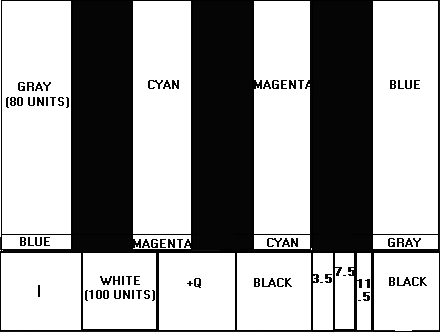
Diagramma solo blu
Ora ecco come appare “a colori.”
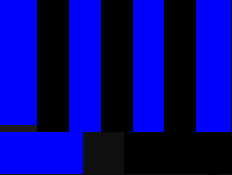
Controllo blu corretto (meno rosso & Verde)
Ora dovresti avere un monitor video regolato correttamente. Tuttavia, se i toni della carne non sembrano giusti, potrebbe essere necessario apportare ulteriori modifiche alla cromia e alla tonalità. Ecco perché gli ingegneri dicono (per metà scherzosamente) NTSC significa “Mai due volte lo stesso colore.”

Corretto del Colore NTSC Bar
Ecco cosa queste stesse barre di colore simile su di un monitor forma d’onda:
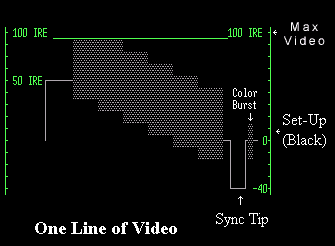
barre di Colore su un monitor forma d’onda
una Volta che avete impostato il monitor, la lascia sola. A meno che tu non abbia una forma d’onda e un vettorscope, è l’unico strumento che devi vedere quanto è preciso il tuo video. Questo è vero per il mirino della fotocamera, il monitor da campo e il monitor da studio.
Dopo aver impostato alcuni monitor, saprai presto come appaiono le barre corrette e sarai in grado di “palleggiare facilmente” con una discreta precisione. Per ulteriori informazioni sul segnale video, vedere l’articolo di ingegneria.
Ma prima di diventare troppo tecnico, perché non pensare a rendere il tuo business video più REDDITIZIO!
Vedi anche PAL Color Bars contribuito da Sheldon Kennedy.